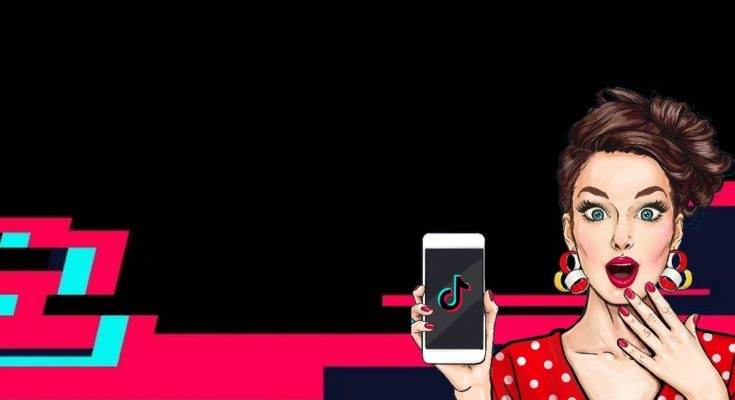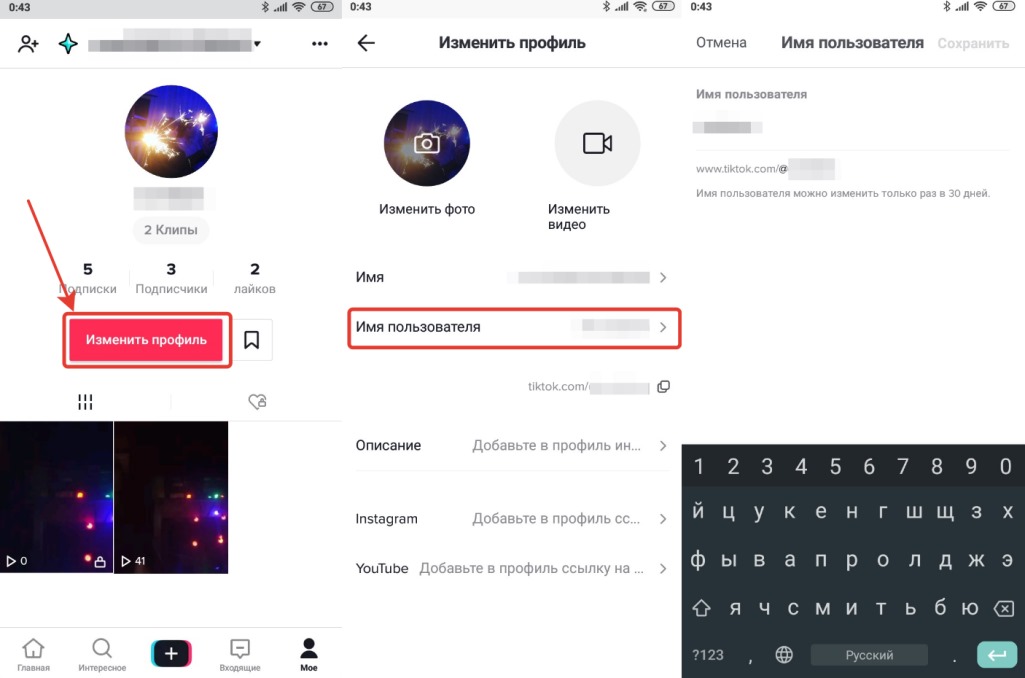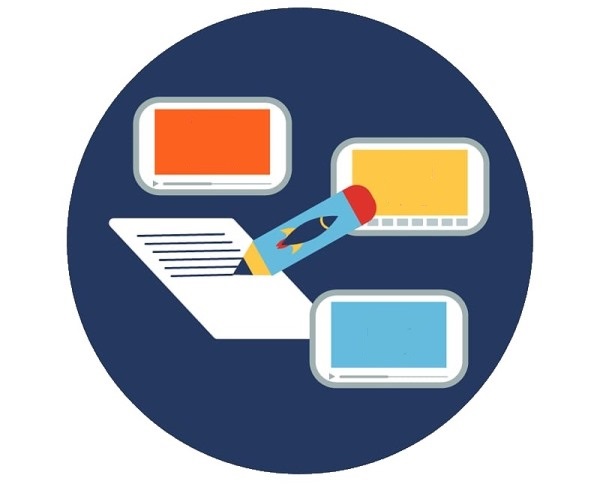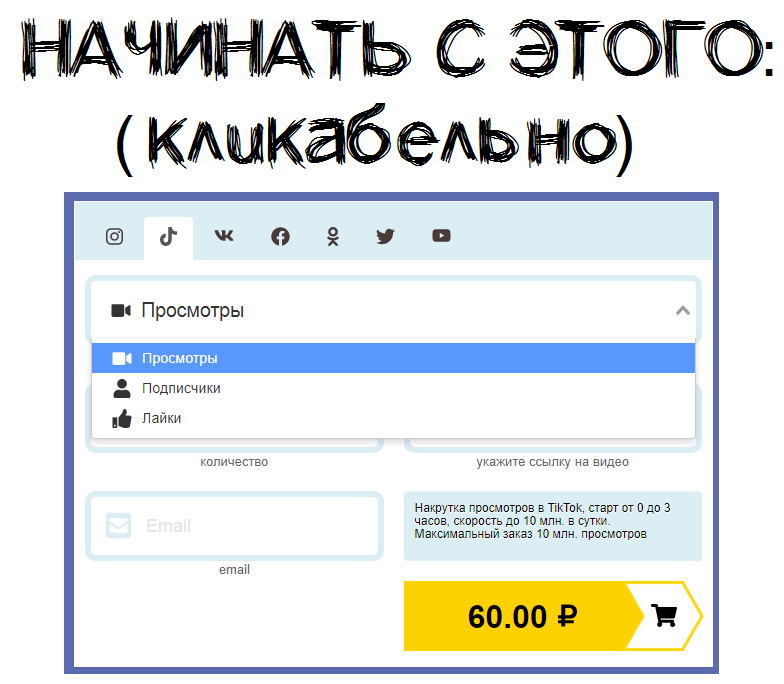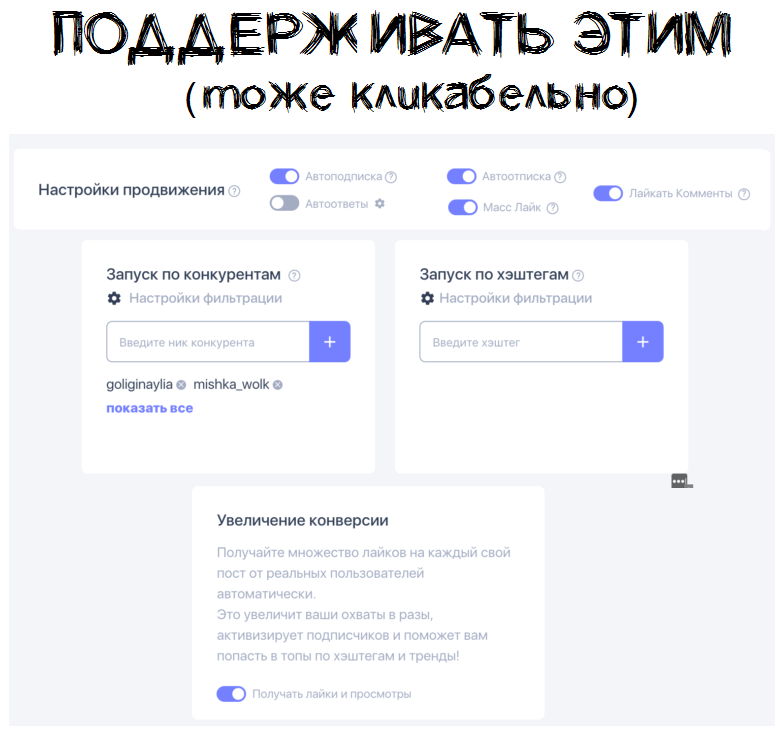как пользоваться приложением тик ток на андроид
Полное руководство по работе в Tik Tok. Первые шаги, которые превратят вас в популярного и богатого тиктокера.
Tik Tok сегодня – это популярная социальная площадка, для создания и обмена короткими видеороликами. Как пользоваться приложением, знают не все. Мы подскажем!
Создавая 15 секундный клип, пользователю доступны различные опции, например:
Популярными функциями считаются “Реакция” и “Дуэт”.
Создавать собственные “вирусные” клипы это весело. Также интересно будет посмотреть творения других талантливых пользователей. Понравившиеся ролики можно “лайкнуть”, поделиться с друзьями, оставить комментарий.
Время чтения: 12 минут.
Как использовать приложение Тик Ток
Для полноценного использования приложения, нужно будет скачать его на ПК, iPhone, iPad, iPod и Android устройства. Создать учетную запись и придумать крутой и быстро запоминающийся ник. Регистрация аккаунта производится, через телефон, электронную почту или в одной из социальных сетей:
Допускается использование приложения и без регистрации. Это ограничивает возможности. Доступен просмотр чужих клипов и не более. Активация, откроет все возможные действия, для создания видео.
Настройка и панель инструментов
После прохождения этапов создания нового профиля, пользователю, в первую очередь система покажет рекомендованные клипы. Это ролики с большим количеством просмотров.
Для перехода к другим видеоклипам из ленты, нужно свайпнуть вверх (устройство в вертикальном положении). Данное положение считается стандартным, для съемки видеоклипов.
Совет. Для тех кто впервые скачал приложение на мобильное устройство или ПК, для начала просмотрите популярные видео, как пример.
Слева вкладка Подписки. Здесь отображаются отобранные вами ролики, как лучшие и подписки на популярные аккаунты.
Основные иконки приложения расположены внизу экрана. Рассматриваем слева направо:
Главная
Или как еще называют Домашняя страница. Здесь отображены видеоклипы из Подписки и Рекомендуем. Когда не снимаете видео, можно насладится работами других тиктокеров.
Поиск/Интересное
Нажимая на значок лупы, открывается отдельное окно, где размещены видеоролики с количеством просмотров за 1000. Информация распределена в коллекции по хэштегам. Например: #стоппауза, #днктест, #идеидляжизни. В этом же окне, выше, размещается привычная поисковая строка, для музыки, клипов и пользователей.
Добавить/Запись клипа
Иконка в виде плюсика или крестика “+”. Размещается в центральной части панели. Главное назначение – это добавление видео из собственной галереи или методом записи нового клипа. Можно снимать с эффектами и без.

Уведомления
Правее квадратный значок, похожий на иконку сообщения. В приложении значится, как Уведомления. Для приватной переписки между пользователями Tik Tok.
Аккаунт/Профиль
Человечек в правом нижнем углу с буквой “Я”, обозначает ваш аккаунт. Здесь прописаны личные данные пользователя, которые по надобности изменяются (ник, фото и клип на аватар, краткое описание).
Вверху справа два маленьких значка:
В разделе Аккаунт, можно изменить: никнейм, номер телефона, описание, TikCode, пароль. Решить вопросы конфиденциальности, фильтрации поступающей и исходящей информации. Здесь же – электронный кошелек владельца и ссылка на профиль.
Настройки
Раздел Общие помогает настроить Push-уведомления (сообщения о новых фанатах, лайках и комментариях к клипам). Включается и выключается безопасный режим. Устанавливаются временные ограничения по использованию программы несовершеннолетними и блокировка контента со знаком 18+.
Live Photo выступает, как хранилище созданных клипов. В общих настройках переключается язык приложения.
В разделе Документы размещаются:
Онлайн, можно сообщить о проблеме и получить быструю помощь.
Поиск пользователей и друзей
В правом верхнем углу аккаунта есть иконка в виде человечка с плюсиком. Нажав на нее откроется окно с предложенными вариантами поска друзей:
Навигация по иконкам в клипах пользователей
В каждом просматриваемом клипе в правой части экрана размещается панель из 5 иконок. Рассмотрим каждую, сверху вниз.
Профиль или кружок с аватаркой
Приведет в профиль тиктокера, который разместил видеоролик. Никнейм скрыт.
Здесь же размещена такая информация:
Нажав на плюсик в красном кружочке вы автоматически становитесь подписчиком и можете отслеживать информацию аккаунта. Для отказа от обновлений войдите в раздел Подписки. Найдите нужный профиль и зайдите в него. Нажмите на иконку в виде человечка с галочкой.
Сердце/Лайки
В Tik Tok так же популярны лайки, как и в Instagram, Facebook, Вконтакте и Одноклассниках. Сердце это надежда каждого автора, получить признание и ободрение других пользователей приложения. Значок “сердце” расположен под иконкой профиля.
Зацепил какой-то ролик, нажми на сердечко. Оно станет розового цвета и цифра лайков измениться. Это самый быстрый способ выразить симпатию и восхищение работой.
Комментарии/Speech Bubble
Нажав на иконку в виде речевого пузыря (выноска), снизу появиться окно с комментариями.
Указано общее количество комментов, лайков и ник пользователя оставившего отзыв. Короткие рецензии могут быть, как положительные, так и отрицательные (без цензурной брани и дискриминации).
Автор ролика может ограничить комментирование или вообще запретить его.
Поделиться/Share
Функции “сердечка” и комментариев понятны. Изогнутая стрелка указывающая вправо, при нажатии на неё открывает пользователю такие возможности:
Распространение видеоролика, допускается после создания Дуэта или Реакции на него. Автор в праве заблокировал эти действия, и тогда расшарить ролик не получиться.
Саундтрек
В правом нижнем углу размещается значок воспроизведения музыкального трека в виде диска. Прикоснувшись к нему откроется окно, где указано название трека и клипы использующие тот же отрывок из песни.
Для пользователей предлагается:
Это делает создание 15 секундного ролика простым и увлекательным действием. Можно даже выбирать любимые треки из киноленты, закачивая их с устройства.
Дополнительные функции
При просмотре одной из работ, можно нажать на экран и подержать 2 секунды, откроется вспомогательное меню со следующими опциями:
Панель инструментов записи и обработки видео
Для записи крутого клипа не достаточно срежиссировать его и включить режим REC. Зритель жаждет чего-то нового и эффектного. Для этого в приложении предусмотрен ряд инструментов. Воспользовавшись ими получится уникальный и “вирусный” контент.
Для записи ролика в 15 секунд, нужно:
Откроется окно с множеством функций. Главное нажать нужно на красную кнопку (удерживать теперь не нужно, как было в предыдущих версиях). По истечении 15 сек., нажмите еще раз красную кнопку. Запись остановится.
До начала съёмки, можно установить ряд изменений внешности или окружающего пространства “актера”.
Подробнее о правой панели доступных инструментов:
Камера
Функция изменения типа камеры, которая будет записывать. Это может быть фронтальная или основная камера.
При желании в момент записи можно менять камеру. Это не будет отображаться в конечном результате.
Скорость записи видео
Опция изменяет скорость запись клипа. Это может быть замедленная или ускоренная съёмка. Режимы:
Шкала размещена в нижней части экрана. Дополнительно отдельно замедляется или ускоряется, фоновая мелодия в клипе.
Эффект красоты
Ретушируются неровности картинки, автоматически регулируется четкость и размытость.
Разница не заметна при искусственном освещении. Дневной солнечный свет проявляет все недостатки камеры, которые корректируются данной опцией.
Фильтры и эффекты
Нажав на три кружка (бирюзовый, желтый, розовый), пользователю открывается окно с 36 фильтрами и 3 регулируемыми эффектами.
Таймер
Иконка в виде секундомера, как у учителя физкультуры, дает автору определить время будущего клипа. Съёмка остановиться автоматически в указанном месте.
Время воспроизведения может быть меньше 15 секунд.
Режим ночной съемки и время записи
Нажав на три точки (последняя иконка в правой панели), открывается возможность активировать ночной режим съёмки.
Всех интересует вопрос, как увеличить время записи ролика.
Ответ находится в этих 3-х точках. Нажав на них в правом верхнем углу появится значок камеры с цифрой 15. Тапнув на него, можно увеличить время с 15s на 60s и наоборот на уменьшение.


Нижняя панель
Эффекты/Инструменты
Здесь находится библиотека эффектов:
Выбрав один из списка, нужно поднести смартфон или планшет с направленной камерой на объект (человека или животное). Картинка на дисплее изменится согласно выбранного фильтра.
Запись/REC
Большой красный круг – кнопка записи. В режиме REC это красное кольцо. Для завершения нажимаете его повторно.
Удалить/Отменить
Иконка в виде карандаша с иксом, удалит заснятый видеоролик или отменит фильтры и эффекты.
Загрузить
Квадрат с рисунком внутри, обозначает загрузку дополнительного ролика для дуэта или картинки.
Верхняя панель
Добавить музыку
Нотка в верхней части окна обозначает добавление музыкального сопровождения. Треки берутся из библиотеки приложения или карты памяти гаджета.
Икс закрывает режим съемки и переводит на главную страницу к рекомендованным клипам.
О приложении
Примерно через час после загрузки Tik Tok, популярного приложения для записи и обмена видео, вы испытаете странное ощущение, которое вы долго не чувствовали в интернете. Узел в груди ослабеет. В голову словно впрыснут гелий, а уголки рта поползут вверх в улыбке.
Tik Tok это причудливый гибрид Snapchat, освежающий выброс во Вселенной социальных медиа. Нет рекламы нет, нет новостей. Есть несколько моделей Instagram, челленджи, дуэты, комические клипы и явное отсутствие сумасшедших.
Вы почувствуете себя комфортно с этим приложением. Вы не будете: пробираться через нечестивую кашу спамеров Twitter. Не будет мошенников Instagram, подростков фашистов YouTube и беби-бумеров, чьи мозги были превращены в пудинг мемами от Facebook.
У Тик Тока ничего этого нет. Это редкий и чистый продукт, созданный в интернете. Место, где люди могут ослабить безопасность в сети, вести себя глупо со своими друзьями и смотреть плоды человеческого творчества, не будучи возмущенными оскорбительными троллями или алгоритмически усиленной дезинформацией.
Это возврат к временам до коммерциализации влияния интернета, когда веб-культура состояла в основном из безобидных чудаков, пытающихся рассмешить друг друга.
Ответы на вопросы
Вопрос: Как определить дату создания видео в Tik Tok?
Ответ: К сожалению, вы не можете найти эту информацию. Вы можете, посмотреть на первые комментарии, чтобы приблизиться к моменту создания клипа.
Вопрос: Как вставить несколько песен в одно видео Tik Tok?
Ответ: Вы должны использовать специальное приложение для сведения нескольких треков в один.
Вопрос: Что делать, если опция стикеры отсутствует? Как добавить опцию стикеры?
Убедитесь, что ваша версия Tik Tok обновлена. Перейдите в App Store или Play Store и выберите “Обновить.” Тогда откроется возможность добавлять стикеры в клип.
Предлагаем насладится популярными клипами из Тик Ток за последние 24 часа.
Гайд для новичков, как пользоваться Тик Ток
Социальные сети бывают разные. Для того, чтобы конкурировать между собой за пользователей, они добавляют разный функционал. И эти различные возможности накладывают свой отпечаток на интерфейс, который мы видим, когда открываем приложение или сайт. Не всегда просто разобраться с тем, как управлять новым аккаунтом. Поэтому поговорим о том, как пользоваться Тик Ток.
С чего начать осваивать Тик Ток новичку?
Итак, с чего же начать человеку, который, допустим, увидел рекламу приложения и решил начать пользоваться им? Конечно, с регистрации и оформления. Разберём оба этих пункта.
Основные функции Тик Ток
А теперь поговорим об основных возможностях, которые доступны нам здесь. Не будем заходить далеко, иначе эта статья растянется до бесконечности. А основной интерфейс программы очень похож на Инстаграм.
Как добиться успеха в Тик Ток, если ты только зарегистрировался?
Работа с социальными сетями – дело нелёгкое. Сделать аккаунт популярным можно лишь в том случае, если вы серьёзно относитесь к продвижению. Какому алгоритму действий нужно следовать, чтобы быстро набрать аудиторию?
С какими проблемами чаще всего встречаются новички Тик Тока?
Мы уже почти разобрались с тем, как пользоваться Тик Ток. Но какие могут возникнуть проблемы с ним? Я могу привести в пример несколько вариантов.
Социальные сети имеют разный функционал. И от этих функций зависит то, как будет выглядеть интерфейс и как вам придётся работать с продвижением. Раскрутка – дело нелёгкое, и если вы хотите стать тиктокером, придётся выяснить, как пользоваться Тик Ток.
Вопросы наших читателей
Планировщиков публикаций для этой социальной сети не существует. Однако, можете, например, создавать черновики записей, которые нужно будет выложить позже.
Я не буду описывать конкретные идеи – для этого может понадобиться целая статья. Поэтому скажу вкратце: короткие, динамичные, яркие.
Нельзя злоупотреблять накруткой. Помните, она вам нужна лишь для того, чтобы дать небольшой пинок публикации для выхода в рекомендации. Если переусердствуете, вас, конечно, заблокируют.
Задавай свои вопросы в комментариях и мы тебе ответим! А также смотри ниже полезное видео по теме.
Что такое Tik Tok? Как пользоваться и записать видео в набирающем популярность приложении?
Доброго времени суток уважаемые читатели проекта «Тюлягин»! В данной статье мы с вами рассмотрим набирающее популярность приложение Тик Ток (Tik Tok). Я расскажу где его скачать, как установить Тик Ток на компьютер. Также подробно разберем как пользоваться и как записывать видео в набирающем популярность приложении коротких видео.
Содержание
Что такое Тик Ток (Tik Tok)?
Тик Ток — это набирающее бешеными темпами популярность мобильное приложение. (здесь также можно было пошутить про популярную песню 10-летней давности, но не стану). Tik Tok — это приложение, суть которого заключается в создании 15-секундных и 60-секундных роликов с большим количеством разнообразных эффектов. Помимо коротких вайнов социальный видеохостинг позволяет вести прямые трансляции. По своей сути приложение по создание коротких вайнов это удачная смесь всего лучшего, что есть в Инстаграме, Снэпчате и других подобных приложениях.Изначально Тик Током пользовались в основном творческие люди из музыкальной сферы, что напрямую связано с историей создания приложения Тик Ток.
История создания и эволюция приложения Тик Ток
Приложение Тик Ток ведет свою историю из Китая, где оно была запущено в сентябре 2016 года. Занимательно, но несмотря на китайские корни приложение Тик Ток недоступно в Китае. Для китайской аудитории Тик Ток называется Douyin. Для международного рынка было создано отдельное приложение с названием Тик Ток, что связано с китайской цензурой в интернете. Международная копия приложения была запущена в 2017 году компанией ByteDance, с чего и начался стремительный набор популярности Тик Ток в мире. В ноябре 2017 года управляющей компанией был приобретен популярный музыкальный сервис musical.ly и уже в августе 2018 года был объединен с приложением Тик Ток. Именно поэтому ядро аудитории приложения Тик Ток являются творческие люди и музыканты. Благодаря объединению приложение по созданию коротких видео вайнов за считанные месяцы стало самым скачиваемым в Соединенных Штатах и некоторых других западных странах. Кроме того на успех раскрутки приложения Тик Ток повлияло и закрытие сервиса Vine также специализировавшихся на коротких видео. В феврале 2019 года согласно статистике приложением Тик Ток пользуется уже около 1 000 000 000 человек по всему миру (с учетом установок китайских пользователей приложения Douyin). Мобильное приложение Тик Ток переведено на более 75 языков мира и доступно для скачивания в 150 странах. В России Тик Ток также набирает популярность, так согласно статистике представителей китайского Тик Ток, ежемесячная российская аудитория сервиса уже составляет порядка 8 млн пользователей, которые просматривают около 10 млрд роликов в месяц.
Благодаря музыкальной составляющей в виде огромной библиотеки песен бывшего сервиса musical.ly социальная сеть Тик Ток позволяет совмещать свои креативные короткие ролики с большой базой музыкального контента, и делать это возможно абсолютно легально, что отличает их от конкурентов.
Как скачать и зарегистрироваться в приложении Тик Ток?
Скачать последнюю версию приложения Тик Ток можно на официальных площадках для iOS и Андроид:
Скачивание и установка не занимает длительное время поэтому после скачивания можно сразу начать пользоваться приложением. Однако, без регистрации возможности приложения будут ограниченными, так как вы сможете только листать ленты с видео других пользователей. Для полноценного доступа ко всем возможностям Тик Ток и публикации видео вам необходимо будет пройти регистрацию. Зарегистрироваться в Тик Ток можно как по телефону и почте, так уже и через существующие социальные сети. Регистрация через уже зарегистрированные сети такие как ВКонтакте, Инстаграм, Твитер, Фейсбук и Гугл.
Можно ли запустить Тик Ток на компьютере?
Тик Ток позиционирует себя как мобильное приложение, поэтому, к сожалению, официальной веб версии для ПК пока что нет. Однако, существует сайт tiktok.com, на котором доступен логин для входа с компьютера, что оставляет надежду на разработку и скорый запуск веб версии. Если вам все-таки необходимо войти в Тик Ток с компьютера прямо сейчас, не расстраивайтесь, потому что такая возможность есть, это можно реализовать через эмулятор андроид Bluestacks (существует и другие эмуляторы, например Nox).
Как пользоваться и как снимать видео в Тик Ток?
Итак, с регистрацией успешно справились, теперь давайте рассмотрим основные возможности и функции мобильного приложения Тик Ток. Во многом приложение Тик Ток напоминает другие похожие приложения и соцсети, завязанные на видео — Инстаграм, Snapchat, Vine и Pericsope. Поэтому если вы пользовались хотя бы одним из них, то разобраться с тем, как пользоваться Тик Ток и его функционалом у вас не составит большого труда.
Навигация в приложении Тик Ток происходит с помощью вкладок, которые расположены в нижней части экрана. Первая вкладка «Главная» является лентой и делится на рекомендуемое, которое составляется на основе ваших интересов и предыдущих просмотров и подписок, а также на подписки, где вы просматриваете все видео на которые вы подписаны. Для взаимодействия с контентом из ленты также есть ряд кнопок справа, которые отвечают за подписку, лайк, комментарий, репост в другие социальные сети, а также набор дополнительных функций. Внизу экрана располагается также информация о видео и используемом треке.
Чтобы переключиться на следующее или предыдущее видео в Тик Ток вам необходимо просто смахнуть (свайпнуть) пальцем текущее видео вверх или вниз.
Следующей вкладкой является вкладка «Интересное». Данная вкладка представляет из себя поиск, а также наиболее популярные хэштеги на текущий момент. На этой вкладке вы можете просмотреть самые популярные видео в приложении Тик Ток а также воспользовавшись поиском сможете найти нужного вам человека либо нужный контент.
Третий раздел навигации Тик Ток содержит входящие сообщения, а также уведомления о лайках, подписках, комментариях и упоминаниях, то есть по сути вся ваша активность.
Заключительный раздел профиль очень похож на раздел профиля в Инстаграме. Здесь располагается информация о вас и весь ваш контент. Помимо этого здесь также указана статистика по подписчикам и общее количество лайков. На верхней панели в разделе «Профиль» есть кнопка добавления и поиска ваших друзей из контактов и других социальных сетей. Кроме того, также вверху экрана есть кнопка вызова настроек приложения и ссылка на ваш личный QR-код, по которому вас можно найти и подписаться.
Чтобы снять видео в приложении Тик Ток вам всего лишь достаточно нажать на «плюсик» в центре нижней панели. При нажатии центральной кнопки со знаком плюс вы перейдете в раздел добавления вашего контента. Вы можете опубликовать уже готовый видеоролик с вашего телефона, либо снять его прямо сейчас. Для редактирования видео в Тик Ток есть масса возможностей инструментов. Достаточно высокое количество разнообразных фильтров, стикеров и масок для ваших видео, которые также могут быть отсортированы по популярности использования.
Чтобы добавить в ваше видео музыку необходимо нажать на соответствующую кнопку вверху экрана. После этого открывается целый дополнительный раздел с музыкой, который включает в себя ряд подразделов: интересное, избранное, плейлисты, русские хиты и так далее. В общем большое количество музыкальных треков разбитых по жанрам и тематике на любой вкус.
Запись видео в Тик Ток производится постоянным нажатием записывающей кнопки. После окончания записи видео, добавления музыки и разных эффектов, открывается раздел публикации, где все уже привычно. В разделе публикации вы добавляете описание к вашему видео, указываете хэштеги и друзей, если это необходимо, а также устанавливаете настройки приватности, к которым относятся включение возможности комментариев, дуэта или реакции и возможность просмотра видео.
Стоит также отметить, что при публикации уже готового ролика с телефона в Тик Ток, добавляется ряд настроек, вы можете сократить, повернуть, обрезать, замедлить или ускорить ваше видео. Кроме того ролик можно зациклить или добавить обратное воспроизведение вашего ролика. Остальные же настройки точно такие же как и при добавление нового видео и были описаны выше.
Как сделать дуэт в Тик Токе?
Одной из фишек популярного и модного приложения Тик Ток является возможность записывания дуэтов. Дуэт в Тик Ток подразумевает совместную запись (коллаборацию) роликов с другими авторами. Чтобы сделать дуэт в Тик Токе, достаточно выбрать понравившееся видео, нажать кнопку поделится и там выбрать «создать дуэт». После этого необходимо несколько секунд для подготовки Тик Ток к записи дуэта. по завершению загрузки экран вашего телефона разделиться на две равные части, в одной из которых будет выбранное видео а во второй ваш ответ. При записи дуэта в Тик Ток вам доступны все те же инструменты и фильтры что и в обычной записи ролика.